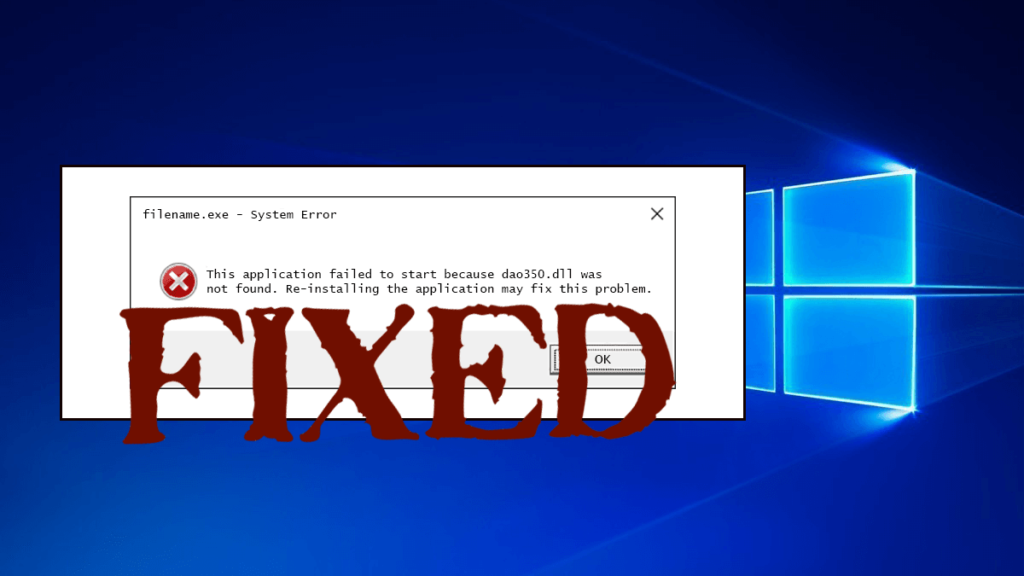
Ha a dao350.dll hibaüzenetet kapja a Windows operációs rendszerben bizonyos programok telepítése vagy indítása közben, leáll, vagy akár a Windows verzióinak telepítése közben.
Ha azon tűnődik, hogyan lehet kijavítani a dao350.dll hiányzó vagy nem található hibát , akkor ez a cikk az Ön számára készült, tekintse meg a teljes megoldást a dao350.dll hiba egyszerű kijavításához Windows 10 rendszerben.
A dao350.dll fájl a Microsoft Corporation Microsoft Jet-jéhez kapcsolódik . A Microsoft Jet valójában egy adatbázismotor, amelyet a Microsoft számos terméke használ, például a Microsoft Access és más Visual Basic termékek.
De sok Windows-felhasználó arról számolt be, hogy a dao350.dll hiányzik, vagy a dao350.dll nem regisztrálható hiba.
Ha Ön ezek közé a felhasználók közé tartozik, és megoldást keres a dao350.dll hiba javítására, akkor jó helyen jár. Ebben a cikkben megtalálja a hiba elhárításához szükséges javításokat. Menjen végig a megadott módszereken egyenként, hogy megszabaduljon a dao350.dll nem található hiba miatt .
Néhány Dao350.dll nem tudja regisztrálni a kapcsolódó hibákat
Az alábbi hibaüzenet jelenik meg, amikor egy Visual Basic 6.0 terméket próbál telepíteni számítógépére:
- "A Dao350.dll nem tudta regisztrálni magát a rendszerben"
- "Dao350.dll nem található"
- „Az alkalmazás nem indult el, mert a dao350.dll nem található. Az alkalmazás újratelepítése megoldhatja ezt a problémát."
- "A [PATH]\dao350.dll nem található"
- "A dao350.dll fájl hiányzik."
- „Az [APPLICATION] nem indítható el. Egy szükséges összetevő hiányzik: dao350.dll. Kérjük, telepítse újra az [APPLICATION] alkalmazást."
Miért kapok Dao350.dll hibát?
A Dao350.dll hibákat olyan helyzetek okozzák, amelyek a dao350 DLL fájl eltávolításához vagy megsérüléséhez vezetnek. Egyes esetekben a dao350.dll hibák rendszerleíró adatbázis problémára, vírusra vagy rosszindulatú programra, vagy akár hardverhibára is utalhatnak.
A Dao350.dll hibát minden bizonnyal a következők okozzák:
- Sérült vagy érvénytelen dao350.dll beállításjegyzék bejegyzés.
- Rosszindulatú program vagy vírusfertőzés, amely megrongálja a dao350.dll fájlt.
- Hardverhiba, például egy rossz merevlemez, amely a dao350.dll fájl sérülését okozza.
- Bármely program felülírta a dao350.dll szükséges verzióját.
- Minden olyan program, amely rosszindulatúan vagy véletlenül törölte a dao350.dll fájlt.
- Véletlenül eltávolította a dao350.dll fájlt.
Hogyan javítható meg a Dao350.Dll nem tud regisztrálni hibát?
#1: Javítsa ki az érvénytelen beállításjegyzék-bejegyzéseket
Néha úgy találják, hogy a DLL-hiba a Windows rendszerleíró adatbázisával kapcsolatos problémák miatt következik be. Ezért erősen ajánlott az érvénytelen beállításjegyzék bejegyzések kijavítása.
A beállításjegyzék-bejegyzés kézi javítása nagyon kockázatos lehet, egyetlen hiba az egész rendszert károsíthatja, ezért jobb, ha professzionális rendszerleíró adatbázis-tisztítót használ, és kijavítja a sérült rendszerleíró bejegyzéseket .
#2: Frissítse az eszközillesztőket
A Dao350.dll hiányzó hiba a Windows rendszerben akkor fordulhat elő, ha az eszközillesztők elavultak vagy sérültek, ezért itt azt javasoljuk, hogy ellenőrizze és frissítse a sérült illesztőprogramokat.
Kövesse a lépéseket az illesztőprogramok frissítéséhez:
- Kattintson a jobb gombbal a Windows Start gombra , majd kattintson az Eszközkezelő lehetőségre a megjelenő menüben.
- Az Eszközkezelő képernyőn kattintson a Nyomtatók elemre a bejegyzés kibontásához.
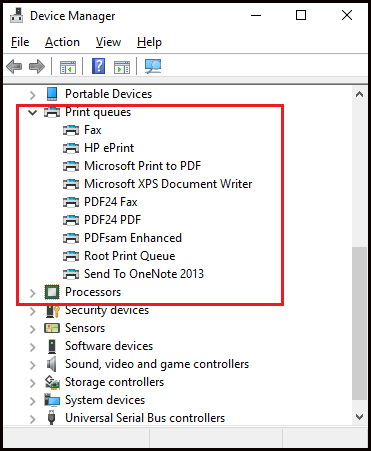
- Ezután kattintson a jobb gombbal a számítógéphez csatlakoztatott nyomtatóra, majd kattintson az Illesztőprogram frissítése lehetőségre a helyi menüben.
- A következő képernyőn kattintson a Frissített illesztőprogramok automatikus keresése lehetőségre .
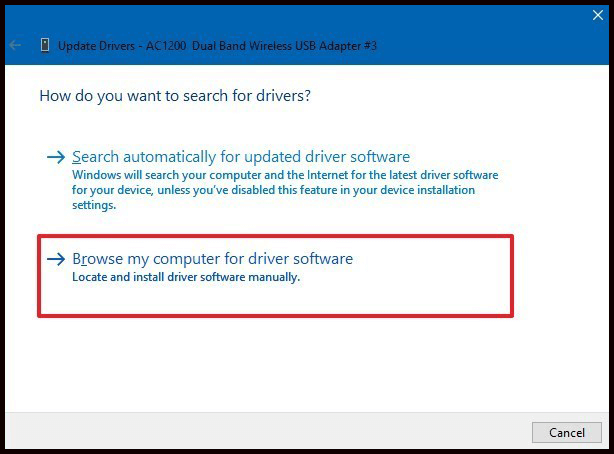
Nos, az illesztőprogramokat a Driver Updater futtatásával is frissítheti, ez automatikusan frissíti az illesztőprogramokat.
Most ellenőrizze, hogy a Dao350.dll nem található vagy hiányzó hiba a Windows 10 rendszerben javítva van-e. Vagy irány a következő megoldás.
#3: Használja az SFC parancsot
Dao350.dll hiba egy sérült Windows rendszerfájl miatt következik be . Ezután próbálja meg futtatni az SFC parancsot, amely segít megoldani a Dao350.dll hibát .
Ehhez kövesse a megadott lépéseket:
- Kattintson a Windows + X billentyűre
- Most válassza ki a Parancssort (Rendszergazda) vagy a PowerShellt (Adminisztrátor) a megadott listából.
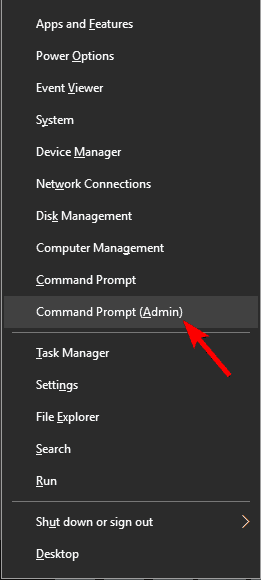
- Most írja be az sfc/scannow parancsot , majd az Entert az SFC-keresés elindításához.
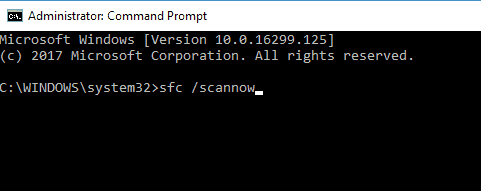
- Az SFC szkennelés akár 15 percig is eltarthat a szkennelési folyamat befejezéséhez.
Ellenőrizze, hogy a hiba továbbra is megjelenik-e vagy sem. De ha nem, próbálkozzon a következő megoldással.
#4: Nevezze át a dao350.dll fájlt
A probléma megoldásához alkalmazza az alábbi megoldást:
- Keresse meg a C:\Program Files\Common Files\Microsoft Shared Folder\DAO mappát , és keresse meg a dao350.dll fájlt.
- Ezután kattintson a jobb gombbal a dao350.dll fájlra -> válassza az Átnevezés lehetőséget , és módosítsa a fájl nevét dao350.old-ra.
- Ismét keresse meg a dao350.dll fájlt a Visual Basic 6.0 CD-n, kattintson rá jobb gombbal, és válassza a Másolás parancsot.
A dao350.dll fájl helye a Visual Basic 6.0 CD-n: \os\system mappa
- Ezután keresse meg a C:\Program Files\Common Files\Microsoft Shared\DAO mappát , kattintson jobb gombbal egy üres helyre, és válassza a Beillesztés parancsot.
- Kattintson a Start gombra , majd válassza a Futtatás lehetőséget.
- A futtatás mezőbe illessze be a következő parancsot:
regsvr32 "c:\program files\common files\microsoft shared\dao\dao350.dll"
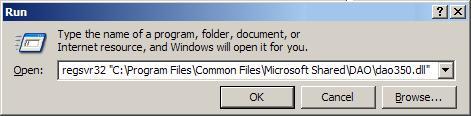
- Ez a parancs regisztrálja az új dao35.dll fájlt a rendszeren.
- Végül telepítse a Microsoft Data Access Components 2.5-ös vagy újabb verzióját számítógépére vagy laptopjára.
A fenti lépések sikeres végrehajtása után ellenőrizze, hogy a dao35.dll fájl hiányzik-e a hiba javítása.
Becslések szerint a fent megadott megoldások működnek a dao35.dll hiányzó vagy nem található hiba elhárításában, sőt, sok más megoldás is létezik, amelyeket megpróbálhat, ha manuálisan szeretné kijavítani a dao35.dll hibát. Olvassa el útmutatónkat – A DLL-hiba javítása
A legjobb és egyszerű megoldás a dao35.dll hiányzó hiba javítására
Ez egy fejlett és többfunkciós hiba, amely pusztán egyszeri beolvasással észleli és kijavítja a különféle számítógépes hibákat, valamint optimalizálja a Windows PC teljesítményét.
Ezzel kijavíthatja a különféle hibákat, például a DLL hibákat, megtisztíthatja a rendszerleíró bejegyzéseket, a BSOD hibát, megvédheti rendszerét a vírusok/rosszindulatú programok fertőzésétől és még sok más.
Ez felhasználóbarát és könnyen használható, és nem igényel szakembert a kezeléséhez. Ez automatikusan megoldja és kijavítja a DLL hibákat.
Következtetés
Szóval, ez az egész a Dao350.dll hibáról szól a Windows rendszerben, igyekeztem a legjobb tudásom szerint felsorolni a Dao350.dll hibával kapcsolatos teljes információkat, és a lehetséges megoldásokat a Dao350.dll nem regisztrálható hibájának megszabadulására.
Remélem, hogy a fent megadott javítások segítenek Önnek a Dao350.dll hiba kijavításában . Ügyeljen arra, hogy egyenként próbálja ki őket, amíg a hibakód ki nem javul.
Vagy futtathatja az automatikus javító segédprogramot is, hogy könnyen kijavítsa a Dao350.dll hiányzó vagy nem található hibát.
Sok szerencsét..!
![Hogyan lehet élő közvetítést menteni a Twitch-en? [KIFEJEZETT] Hogyan lehet élő közvetítést menteni a Twitch-en? [KIFEJEZETT]](https://img2.luckytemplates.com/resources1/c42/image-1230-1001202641171.png)
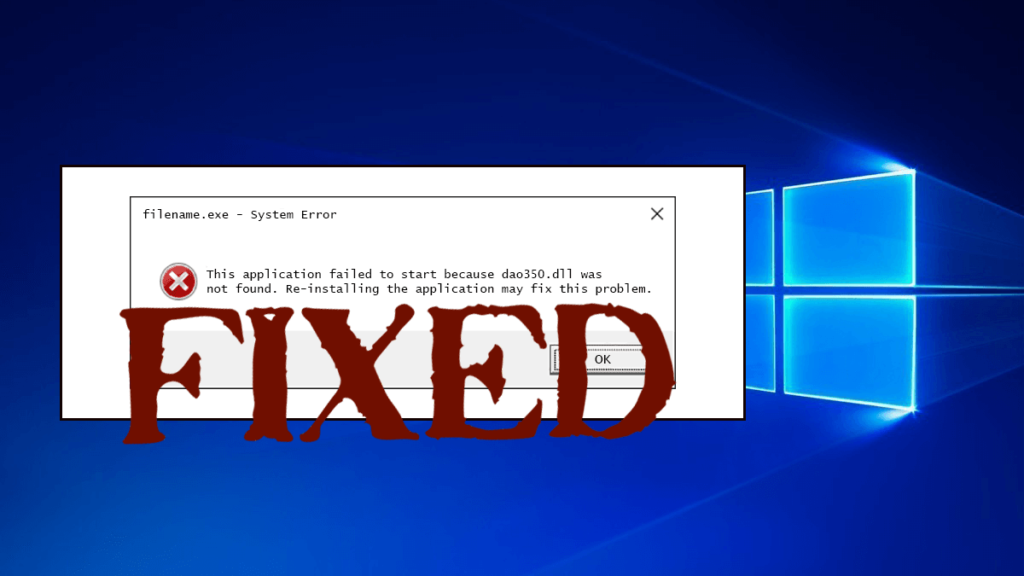
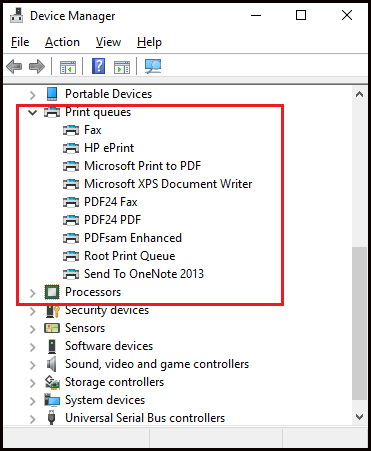
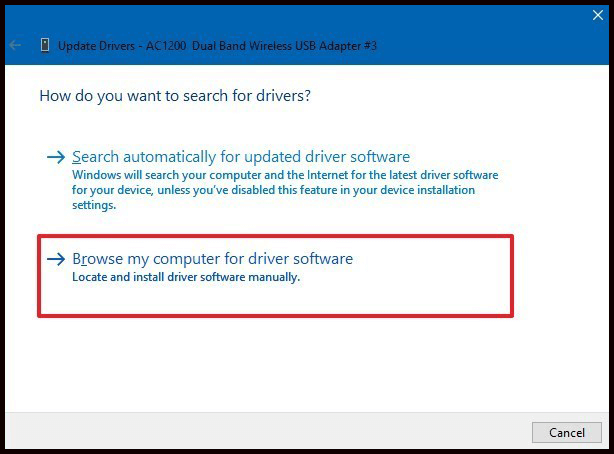
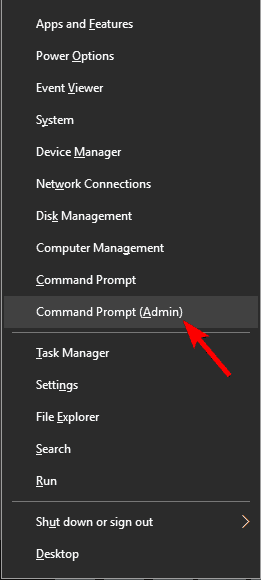
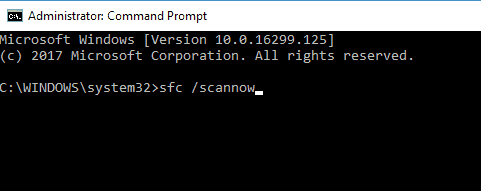
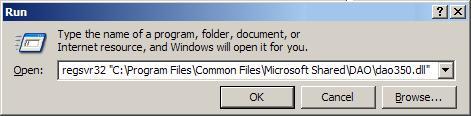


![[JAVÍTOTT] „A Windows előkészítése, ne kapcsolja ki a számítógépet” a Windows 10 rendszerben [JAVÍTOTT] „A Windows előkészítése, ne kapcsolja ki a számítógépet” a Windows 10 rendszerben](https://img2.luckytemplates.com/resources1/images2/image-6081-0408150858027.png)

![Rocket League Runtime Error javítása [lépésről lépésre] Rocket League Runtime Error javítása [lépésről lépésre]](https://img2.luckytemplates.com/resources1/images2/image-1783-0408150614929.png)



